pentruferestre dinUtilizatori, bug-urile sunt cel mai enervant trecut.În acest articol, vom discuta despre o greșeală foarte frecventă în rândul utilizatorilor de Windows, în special în rândul jucătorilor.
該 Nu se poate conecta la NVIDIAMatei 22:21greşeală.Dacă sunteți din nou frustrat când vedeți mesajul de eroare „Nu se poate conecta la NVIDIA” pe ecran, citiți mai departe pentru articolul complet.
Vă vom ghida prin toată această eroare Ce înseamnă, de ce și cum să remediați eroarea „Nu se poate conecta la NVIDIA”.
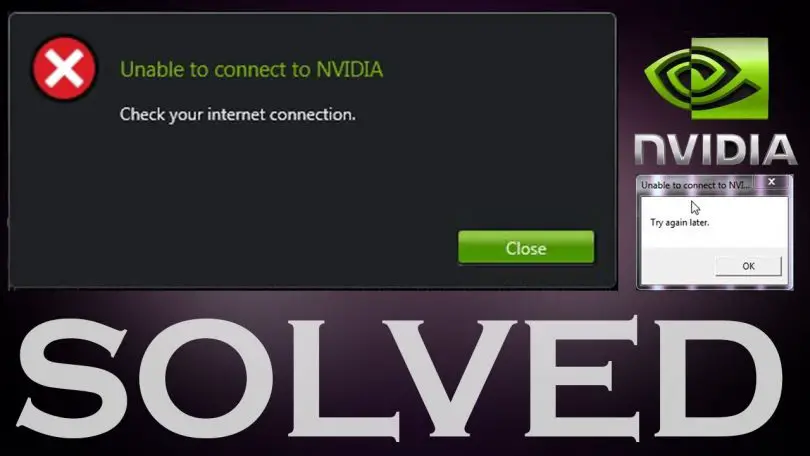
După ce ați citit acest articol, veți avea mai multesoluţie pentru a scăpa de acest pop-up enervant.Vei găsi soluții la problemele tale, iar dacă una nu funcționează pentru tine, cealaltă cu siguranță. Oricum, grijile vor dispărea. Cea mai bună parte este că nu aveți nevoie de cunoștințe de informatică pentru a rezolva problema.Oricine poate pur și simplu să folosească aceste metode și să scape de problemele enervante într-un mod foarte simplu.
Care este motivul pentru „Nu se poate conecta la NVIDIA”?
Anumite drivere și programe au permisiunea de a se actualiza automat, cum ar fiGeForce Experiența, pentru a asigura securitatea sistemului și a îmbunătăți performanța computerului/laptop-ului.
Experiența GeForce de la NVIDIA Program este un program de suport pentru actualizări automatecalculatorGTXplacă graficăconducător auto.Ori de câte ori există o problemă cu GeForce Experience, apare o eroare„Nu se poate conecta la NVIDIA.Verificați conexiunea la internet. " Această eroare nu se datorează unei conexiuni la internet proaste, așa cum este menționat în ea, așa că pornirea și oprirea modemului sau repornirea computerului nu va ajuta.Eroarea apare fără un motiv exact.Oameni diferiți au motive diferite, dar în cele mai multe cazuri există câteva soluții care vă vor ajuta.
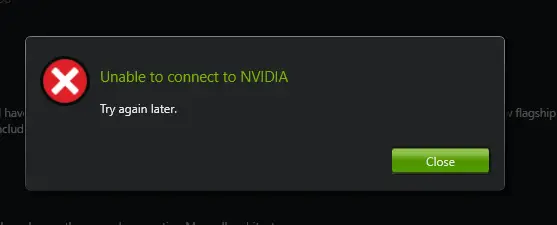
Nu se poate conecta la NVIDIAMotivul principalEroarea din spatele imposibilității de a vă conecta la Nvidia poate fi următoarea:
- Există unele probleme cu conexiunea la internet.
- Serviciile NVIDIA nu pot fi rulate.
- Există unele erori sau erori în versiunea actuală
- Unele fișiere ale sistemului de operare lipsesc sau sunt corupte
- Unii viruși sau programe malware împiedică driverul să funcționeze corect.
Există diferite motive în diferite sisteme.Cu toate acestea, indiferent de cauza PC-ului dvs., soluția pe care am oferit-o o va remedia.Hai sa continuămsoluţie,Nu pierde mai mult timp.
Cum se remediază eroarea „Nu se poate conecta la NVIDIA”?
înNu se poate conecta la NVIDIAUn bug ar putea să nu fie teribil de dăunător, dar cu siguranță poate fi foarte frustrant.Poate apărea pe ecran în orice moment și poate dura luni de zile.Este recomandat să nu îl ignorați și să îl reparați o dată pentru totdeauna.Vă rugăm să încercați soluțiile de mai jos, iar dacă urmați pașii corect, nu ar trebui să primiți din nou această eroare pe viitor.
Fix 1.Actualizare automată a driverului
Motivul principal pentru eroarea Nu se poate conecta NVIDIA este de obicei acela că driverul nu poate fi actualizat automat.Dacă driverul poate fi actualizat, această problemă poate fi rezolvată.Urmați pașii de mai jos pentru a scăpa de această problemă:
pasul 1: Pentru a începe, accesați linkul de mai jos:www.geforce.com/drivers.
pasul 2: Acum, dă clic„Actualizări automate ale driverelor”din apropiere下載buton.
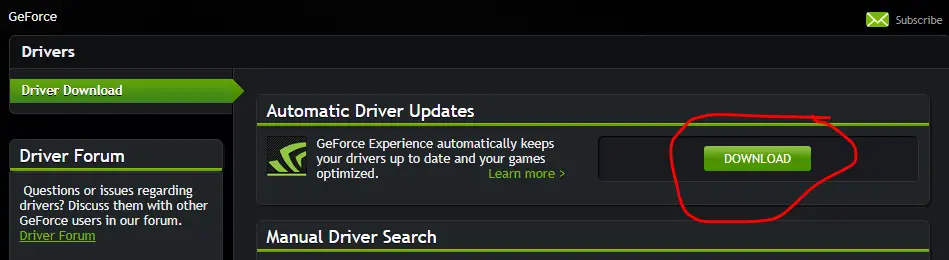
pasul 3: Următorul,Instalaresoftware.
pasul 4:alerga„Actualizări automate ale driverelor”. Va testa cea mai recentă versiune și va descărca și instala automat cel mai recent driver Geforce.
În acest fel, puteți remedia cu ușurință eroarea de imposibilitate de conectare la NVIDIA.
Fix 2.Actualizați manual driverele
Aceasta este soluția cea mai comună și fezabilă.Dacă cele de mai sus nu reușesc în cazul dvs., acest caz nu.Urmați pașii de mai jos pentru a rezolva problema:
pasul 1: Pentru a începe, accesați linkul de mai jos:www.geforce.com/driverssi gaseste„Căutare manuală a șoferului”.
pasul 2: 搜索driverul corespunzător, apoi selectațiDescarcaconducător auto.
pasul 3:Faceți clic pe butonul verde„De acord și descărcați”.
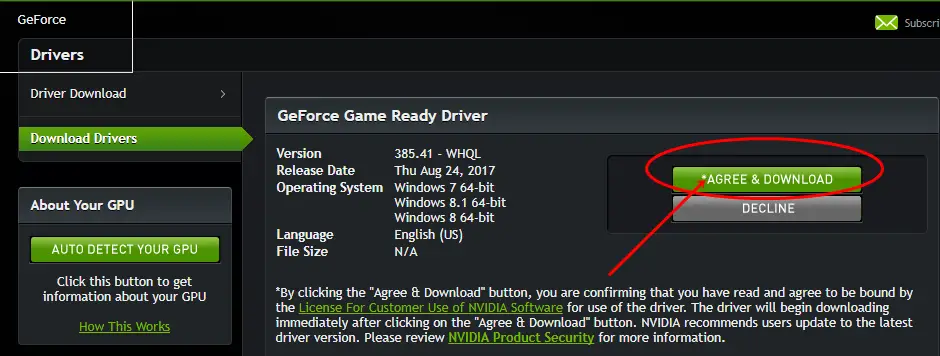
pasul 4:presaWindows + tasta Rdeclanșatorul"alerga"dialog.în eaTip " devmgmt.msc ",Apoiapasa Enter.Device Manager se va deschide.
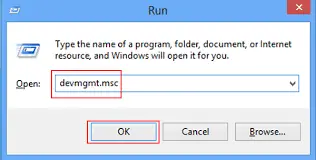
pasul 5:în"Manager de dispozitiv", mergi la "driver de afișare", apoi du-te laplacă grafică".
pasul 6: înplacă grafică上Faceți clic dreapta, apoiSelectați„Actualizați software-ul driverului”.
pasul 7: naviga並Selectațiînla pasul 3Drivere descărcate.Doarconformafișare pe ecraninstructiuni de operare, până când driverul este actualizat.
În acest fel, puteți scăpa de eroarea „Nu se poate conecta la NVIDIA” foarte ușor.
Fix 3.Actualizați GeForce Experience
Acest lucru este destul de evident când primești eroarea „Nu se poate conecta la NVIDIA”, cu toate acestea, oamenii încă nu își dau seama.Dacă utilizați o versiune Geforce Experience mai mică decât 2.5.xx, trebuie să o actualizați.Urmați pașii de mai jos pentru a face upgrade și pentru a rezolva în cele din urmă problema:
pasul 1: DinSite de asistență NVIDIA下載ultima versiuneExperiența Geforce.
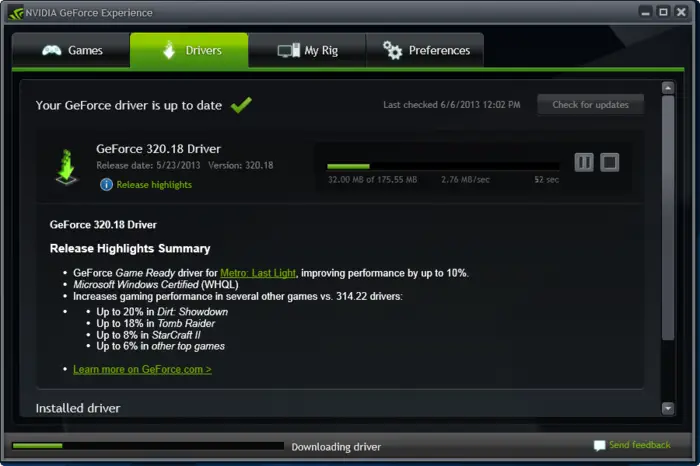
pasul 2: Instalareprogram șialerga.Asigurați-vă că rulați cea mai recentă versiune acum.
Acesta este cel mai simplu și totuși funcțional mod de a remedia eroarea Nu s-a putut conecta la NVIDIA.
Fix 4.Reporniți serviciile NVIDIA
Dacă vă mențineți sistemul și utilitățile sale actualizate tot timpul și vă confruntați în continuare cu problema de a nu vă putea conecta la NVIDIA, atunci motivul poate fi că serviciul de rețea NVIDIA nu pornește corect.este blocat la "start"stat.Dacă acesta este cazul în sistemul dvs., urmați acești pași:
Pasul 1: simultanpresaWindows + tasta Ra accesa "alerga"dialog.în eatip services.msc,Apoiapasa Enter.
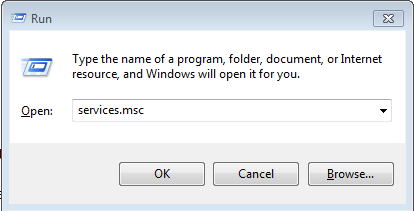
pasul 2: presaNcheie pentru a găsi rapidServiciul de rețea NVIDIA.Este posibil să vedeți starea sa ca"pornire",si toate celelaltestarea este"A inceput" .
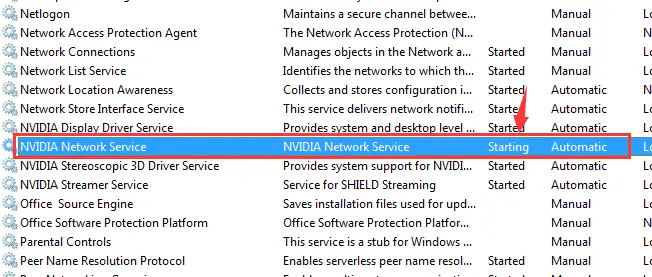
pasul 3: Acum mergeți la următorul director:C: ProgramDataNVIDIA CorporationNetService
pasul 4:găsiți și ștergețiNSManagedTasks.xml, care va fi aXMLfişier.
Notă:Dacă fișierul nu este găsit,Vă rogclic„Afișați folderele ascunse”.
pasul 5:Prin apăsarea simultană Ferestre + X tasta pentru a accesa "VIP"meniu, apoi selectați „Gestionar de sarcini",Deschis"managementul sarcinilordispozitiv".
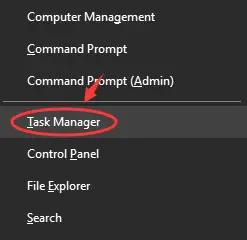
pasul 6:În Managerul de activități, accesați „Detaliifila „, apoi selectați „ NVNetworkService.exe”."clic"Încheiați sarcina.Matei 22:21
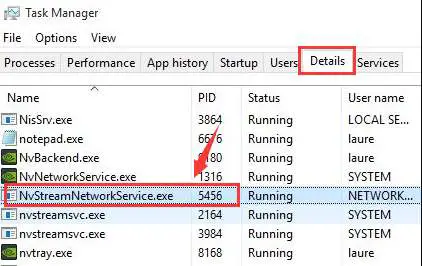
pasul 7:Acum doar întoarce-te"serviciu"fereastră,Click dreapta Serviciul de rețea NVIDIA "șilansareaceasta.
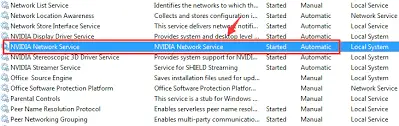
terminat asta e tot.Ați șters cu succes eroarea „Nu se poate conecta la NVIDIA”.
concluzie
înferestre dinprintre utilizatori,Nu se poate conecta la NVIDIAeste o greșeală comună și foarte enervantă.Se poate întâmpla dintr-o varietate de motive.acestea suntPatru soluții majore pentru a rezolva această problemă.

![Cum să remediați problemele de e-mail Comcast pe iPhone [remediat] Cum să remediați problemele de e-mail Comcast pe iPhone [remediat]](https://infoacetech.net/wp-content/uploads/2021/06/5687-photo-1605918321371-584f5deab0a2-150x150.jpg)
![E-mailul Fix Cox continuă să solicite parola [Remediat] E-mailul Fix Cox continuă să solicite parola [Remediat]](https://infoacetech.net/wp-content/uploads/2021/06/5780-photo-1607079832519-2408ae54239b-150x150.jpg)
![Nu se poate prelua e-mailul: serverul IMAP nu răspunde pe iPhone [Remediat] Nu se poate prelua e-mailul: serverul IMAP nu răspunde pe iPhone [Remediat]](https://infoacetech.net/wp-content/uploads/2022/08/9799-01_cannot_get_mail-150x150.png)
![Zoom: conexiunea ta la internet este instabilă [Fixat] Zoom: conexiunea ta la internet este instabilă [Fixat]](https://infoacetech.net/wp-content/uploads/2022/08/9627-01_your_internet_connection_is_unstable-670x71-150x71.jpg)

![Cum să vezi versiunea Windows [foarte simplu]](https://infoacetech.net/wp-content/uploads/2023/06/Windows%E7%89%88%E6%9C%AC%E6%80%8E%E9%BA%BC%E7%9C%8B-180x100.jpg)

